在数字化阅读日益普及的今天,PDF文档作为一种通用格式,广泛应用于各个领域。
然而,面对海量的信息,如何快速定位关键内容,提高阅读效率,成为了许多伙伴关注的焦点。
这时,PDF高亮文本功能就显得尤为重要!今天咱就来详细介绍几种常用的方法~
嗨动PDF编辑器
嗨动PDF编辑器以其全面的功能和创新的实用性赢得了广泛好评。
除了常规的PDF编辑、阅读、加密、打印等功能外,其强大的AI文档翻译和PDF文字高亮功能,更提供了全新的使用体验。
操作方法
打开嗨动PDF编辑器,导入需要编辑的PDF文档。
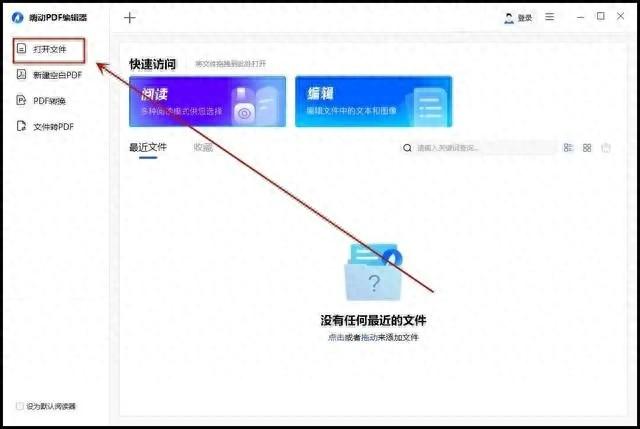
在打开的PDF文档中,使用鼠标选中需要更改颜色的高亮文本。在工具栏中找到与“高亮”或“注释”相关的选项,点击后进入高亮文本编辑模式。
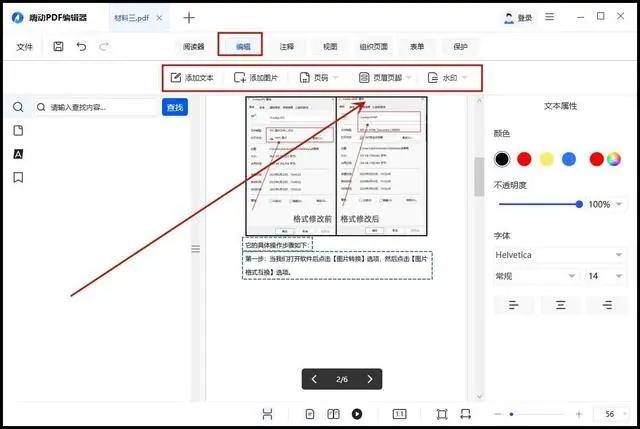
还可以自定义高亮颜色,让高亮更具个性和辨识度。
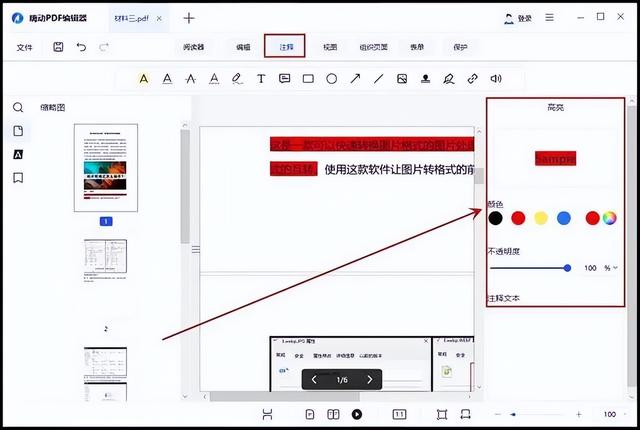
迅捷PDF编辑器
迅捷PDF编辑器以简单易用、功能丰富的特点受到了广大网友的喜爱。
无论是文本编辑、图片插入、页面管理还是注释添加,都能一站式解决PDF编辑需求。
双击进入首页选择“打开”功能,导入需要编辑的PDF文档。
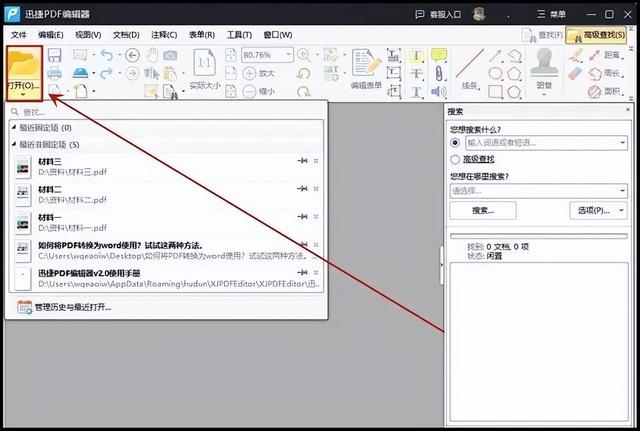
在工具栏中找到“注释和标记”选项,点击“高亮文本工具”。选择需要高亮的文本内容和想要的高亮颜色,点击应用即可完成高亮。
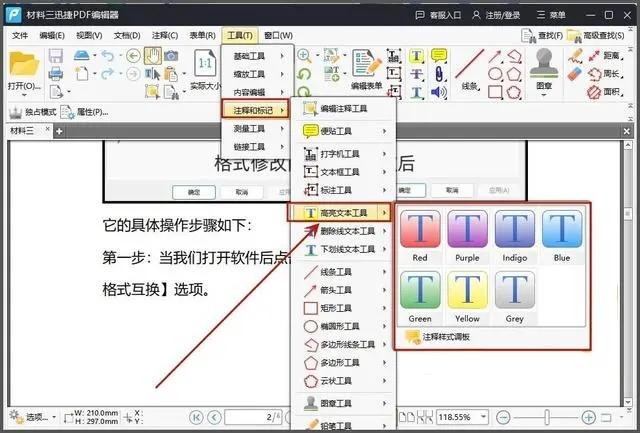
Adobe Acrobat Reader
作为PDF格式的创造者Adobe公司出品的官方阅读器,Adobe Acrobat Reader兼容性和功能性上具有显著优势。
其PDF高亮文本功能简单易用,支持多种高亮颜色选择。
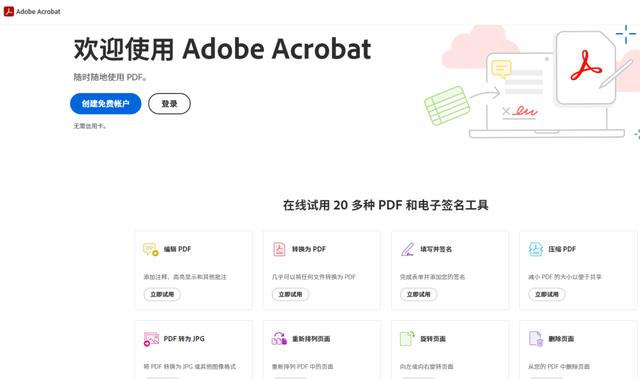
SmallPDF
SmallPDF是一款在线PDF处理工具,无需安装即可使用。
其PDF高亮功能支持多种颜色选择,并支持在线分享和协作编辑。
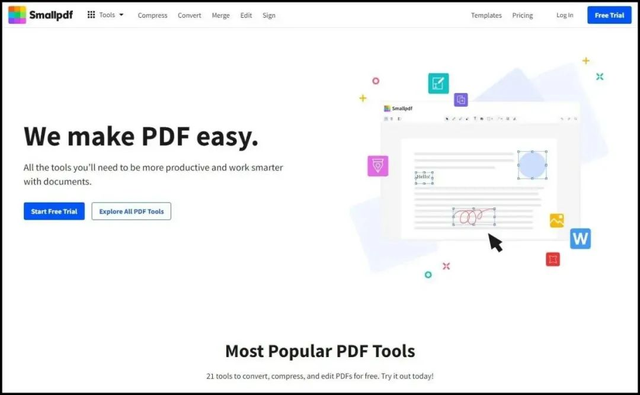
看完别忘记点个“关注”,我们下期见!
